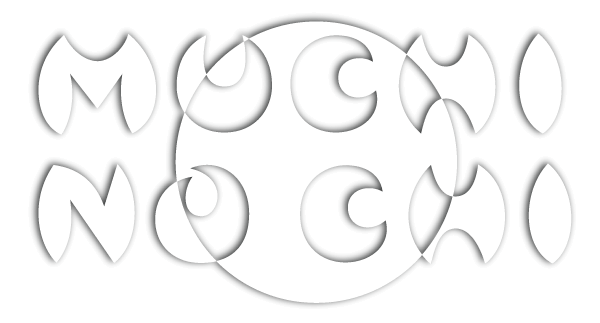【VBA】VBAの開発環境を設定しよう!


VBAを始めたいけど、どこから始めればいいのかわからないんだにゃ。そもそもどこに書いていけばいいんだにゃ?

VBAはExcelから使うことができるんだけど、初期設定が必要なんだ。簡単な設定をするだけで使えるようになるから、見ていこう。
VBA(Visual Basic for Applications)は、Microsoft Officeアプリケーションで使用されるプログラミング言語です。特にExcelでの作業効率を大幅に向上させることができるため、多くのビジネスシーンで重宝されています。
このブログでは、VBAをこれから始める初心者の方に向けて、VBA開発環境の設定と使い方を解説します。(VBAの概要について知りた人はこっちもチェックしてね。)
【VBA】VBA入門 – はじめてのVBAで効率アップを目指そう!AIにも対応!?
VBA開発環境
開発環境とは?
VBAなどプログラミングでいう開発環境とは、プログラムを作成・編集・実行するための環境のことを言います。
VBAの場合、開発環境はExcelの中に組み込まれており、VBAコードを記述するエディタや、コードのデバッグ機能などが提供されています。
エディタ・・・・実際にプログラムを書く場所のこと。ここに書くことでプログラムが動きます。
デバッグ機能・・・・コードの間違いを確認するための機能。順番に実行したり、各変数に何が入っているのかなどを確認することができる。
設定方法
まずは、VBAの開発環境を設定しましょう。
「ファイル」タブをクリック
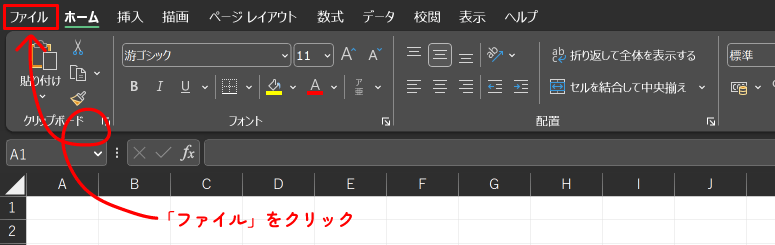
「オプション」をクリック
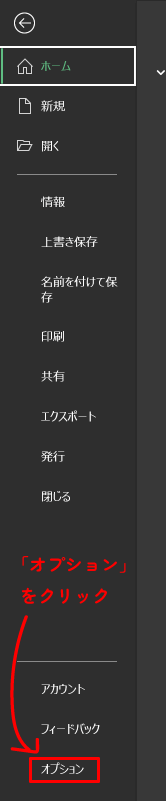
左側のメニューから「カスタマイズリボン」を選択
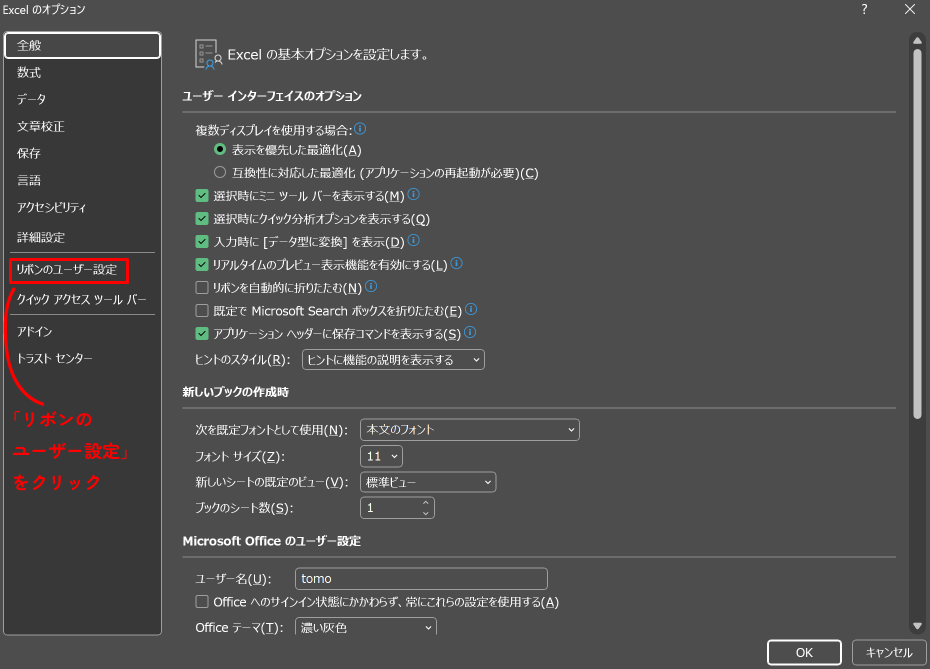
「開発」にチェックを入れて、「OK」ボタンをクリック
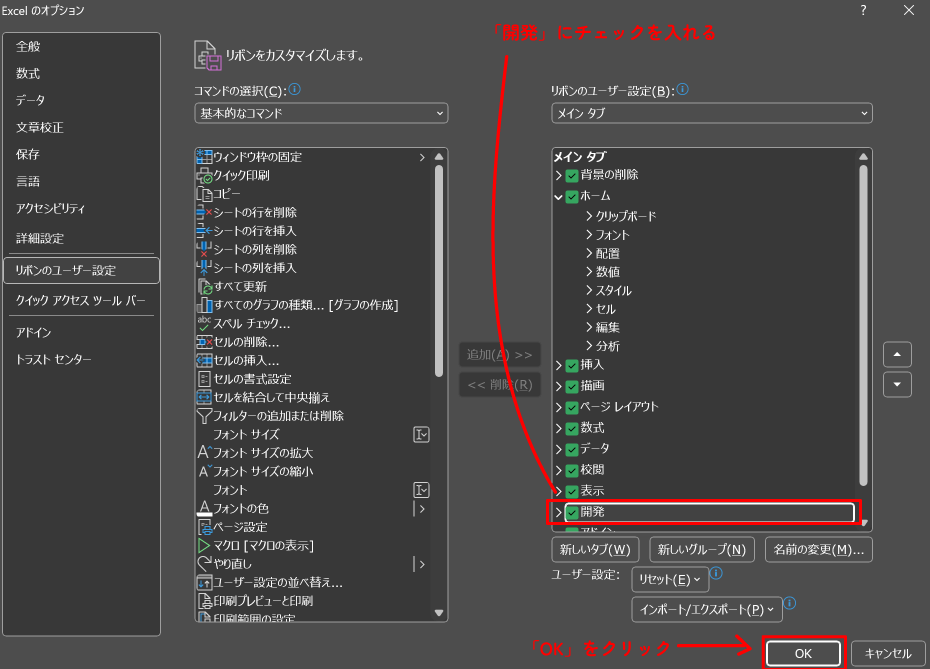
「開発タブ」から「Visual Basic」を押して起動
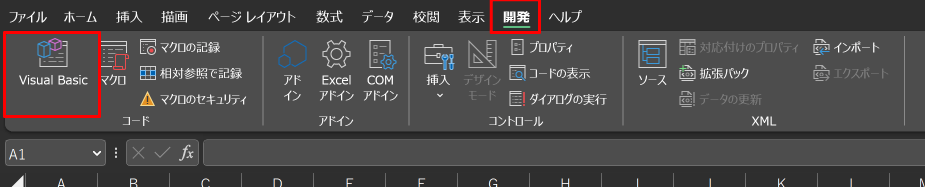

これでVBAが起動できました。次に実際にコードを書く「標準モジュール」を出現させていきます。
挿入タブの標準モジュールを押す
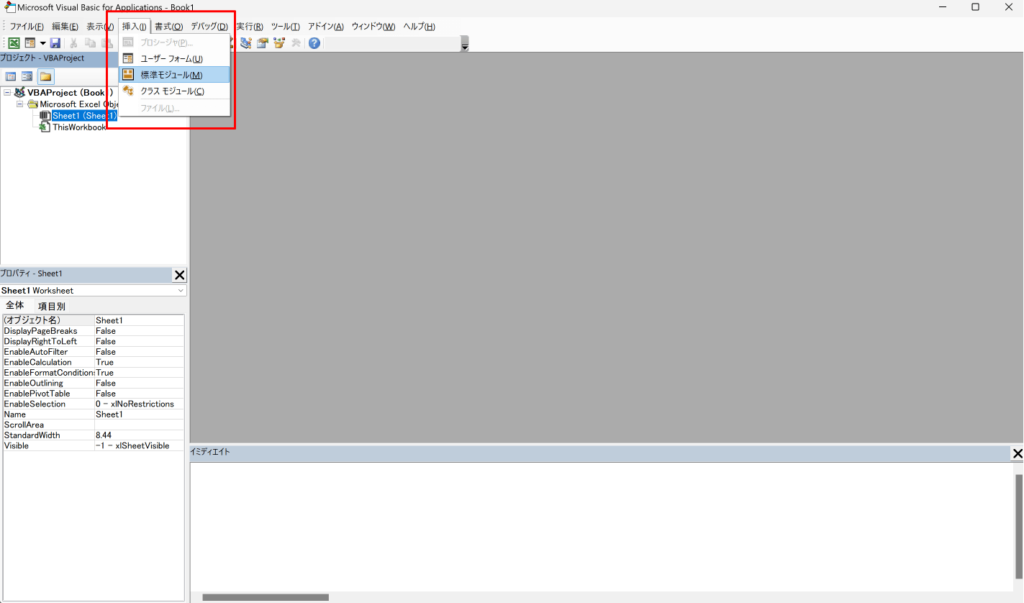
準備完了


これでVBAを書いていく準備完了だにゃ。次は実際にプログラムを書いていくんだにゃ。
【VBA】初めてのプログラム!「Hello, World」を実行しよう!プログラムの実行方法を解説!

体系的に学びたい場合、本で学ぶことをお勧めします。
kindle unlimited(キンドルアンリミテッド)を使えば、無料で読むこともできるのでお勧めです。